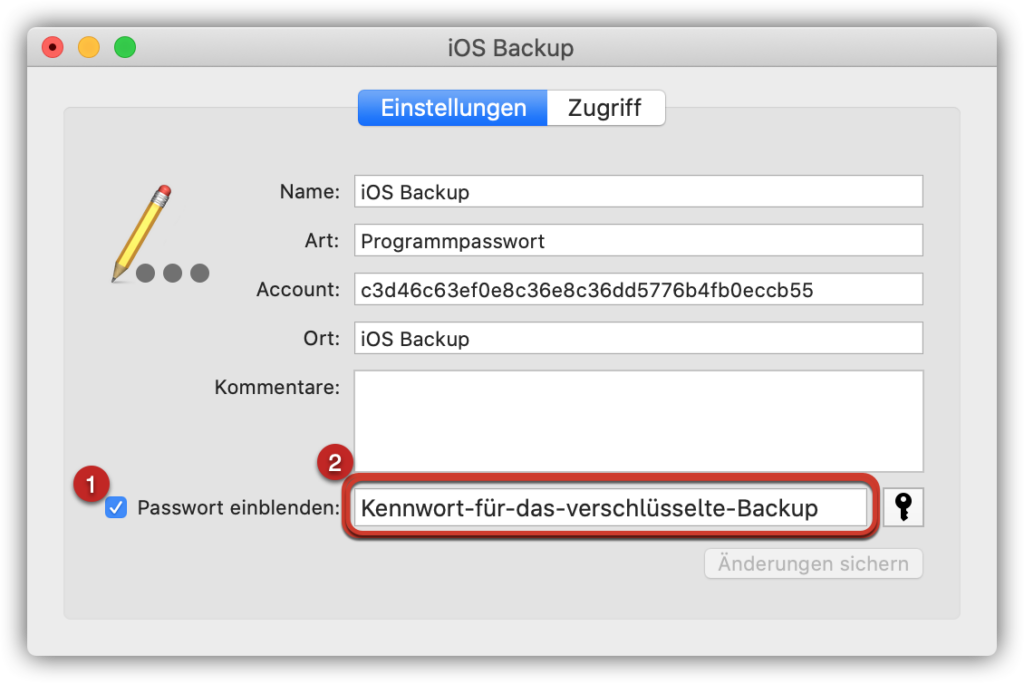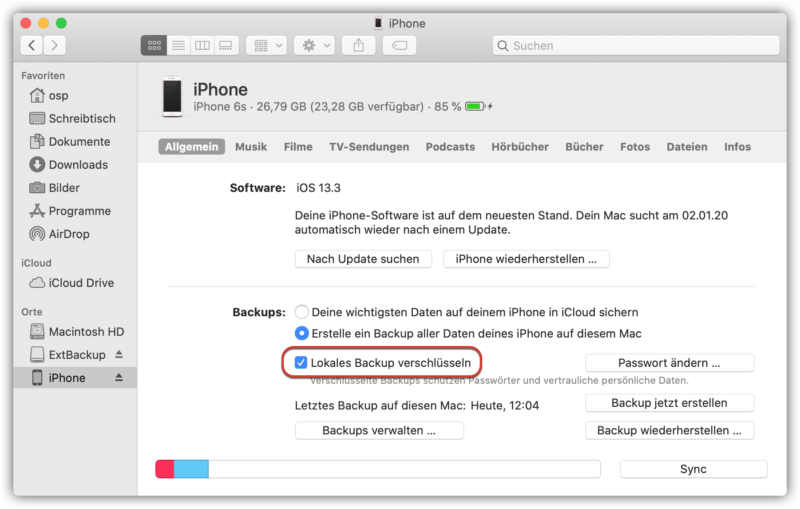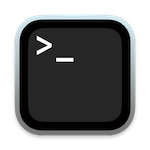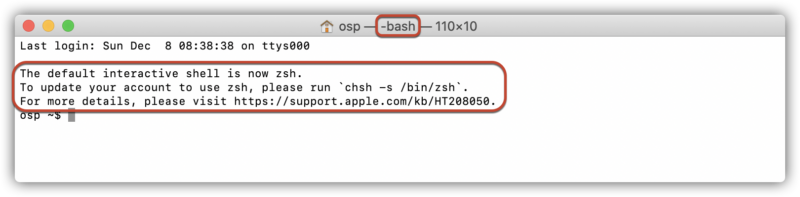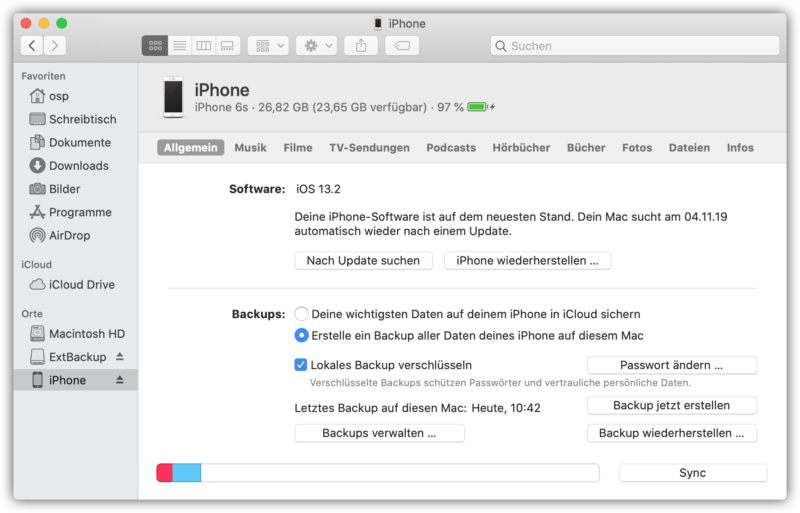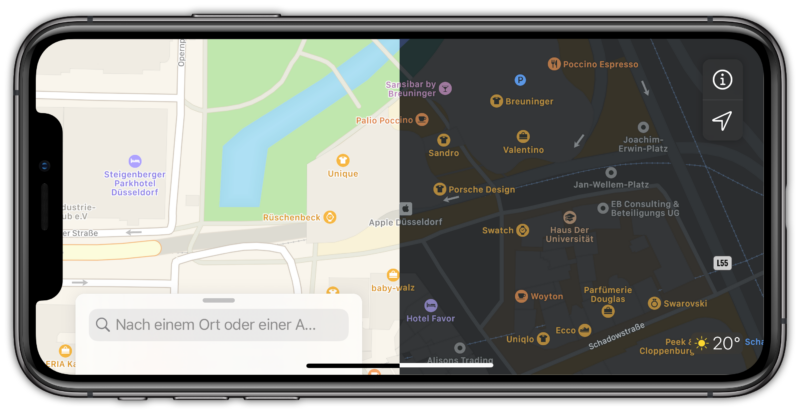In folgendem Artikel erfährst Du, wie Du Dir einen USB-Stick für die Neuinstallation von macOS erstellen kannst. Sinnvoll ist so ein Boot-Stick, wenn Du Deinen Mac verkaufen willst und keine Deiner Daten auf der Festplatte zurückbleiben sollen. Aber auch wenn Du mehrere Macs aktualisieren möchtest und nicht jedes Mal die Installationsquellen laden möchtest oder wenn Du einen Mac aktualisierst, der keinen (oder nur sehr langsamen) Zugriff auf das Internet hat. Solltest Du noch einen Mac haben, bei dem Du die Festplatte selbst tauschen kannst, ist ein Boot-Stick nach dem Festplattentausch auch notwendig.